u盘不能拷贝文件进去
更新时间:2023-11-28 11:57:00作者:yang
在现代社会中U盘已经成为我们日常生活和工作中不可或缺的重要工具,当我们遇到U盘不能拷贝文件进去的问题时,很容易感到困惑和焦虑。无论是丢失重要数据,还是无法将文件传输到其他设备,这些问题都给我们带来了很大的不便。当U盘无法复制文件进去时,我们应该如何解决呢?本文将为大家介绍几种常见的解决方法,帮助大家解决这一问题。
方法如下:
1.电脑开机后将U盘插入USB口

2.在电脑桌面上找到计算机或我的电脑后点击鼠标右键,菜单中找到管理功能选项并点击打开
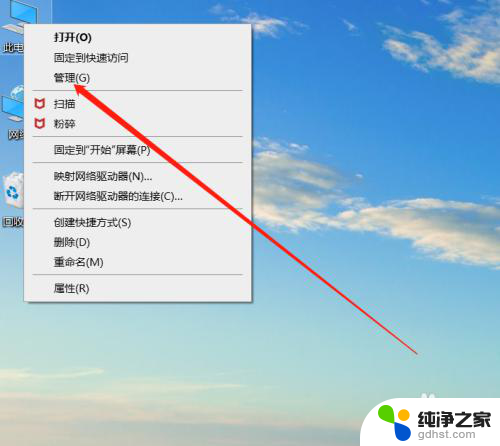
3.在管理设置页面中找到磁盘管理功能并点击打开

4.在磁盘管理页面中找到U盘的分区后点击鼠标右键选择格式化
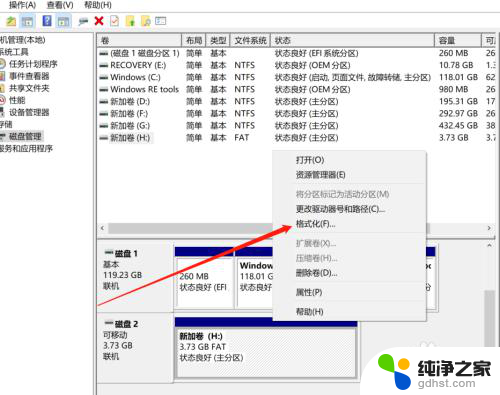
5.在弹出的格式化页面中找到文件系统下拉菜单,选择第一项
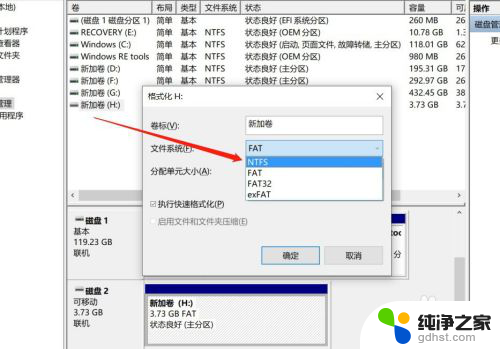
6.点击确定后等待U盘格式化完成后解决文件不能复制的问题。
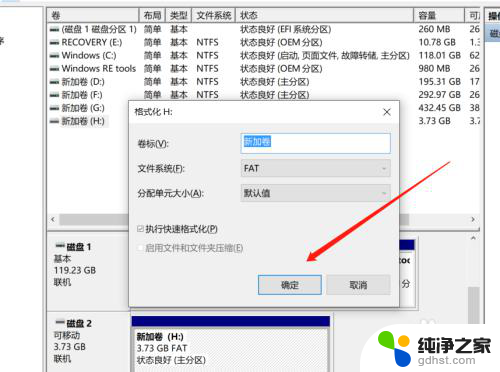
以上就是关于无法将文件复制到U盘的全部内容,如果您遇到相同的情况,您可以按照以上方法来解决。
- 上一篇: 电脑加了固态硬盘后要如何设置
- 下一篇: 怎么改电脑桌面背景图片
u盘不能拷贝文件进去相关教程
-
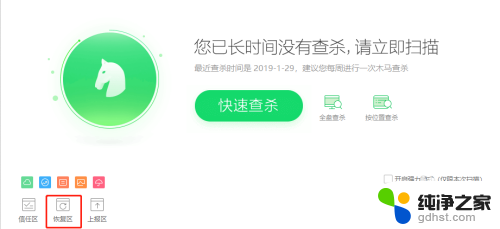 拷贝到u盘的文件不见了
拷贝到u盘的文件不见了2024-05-07
-
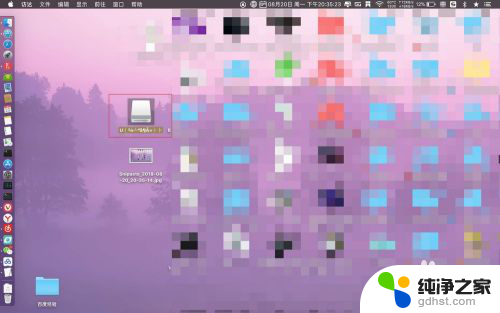 如何把u盘文件拷贝到macbook
如何把u盘文件拷贝到macbook2023-12-16
-
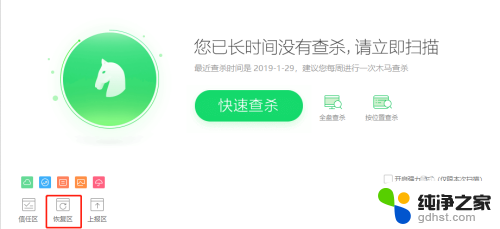 为什么u盘拷贝进去的东西会不见了
为什么u盘拷贝进去的东西会不见了2023-12-01
-
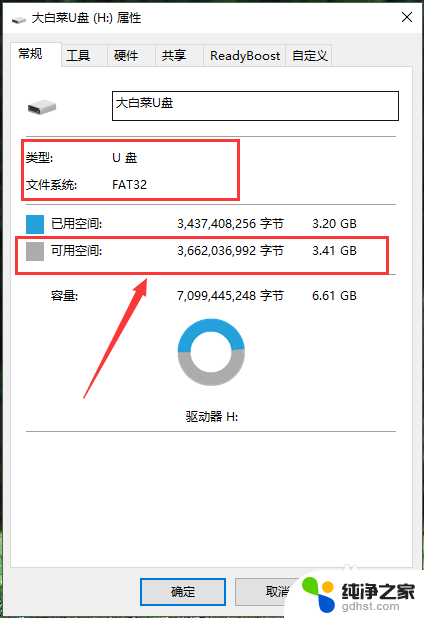 u盘怎么从电脑拷贝文件
u盘怎么从电脑拷贝文件2024-02-28
电脑教程推荐